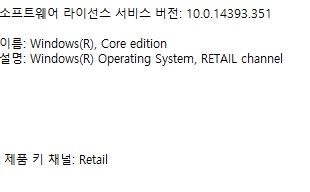물론 처음 구입했을 때 케이스에 나와 있지만 그 키가 정확한지 알려면 어떻게 해야 하나요?
FPP 제품을 구입했다고 해도 FPP인지 확인하려면 말이죠.
아래와 같은 글도 있던데요.
작업 방법: 라이선스 종류 확인
1. Windows 로고키 + X키를 누른 후 명령 프롬프트(관리자)를 선택합니다.
2. 아래의 명령을 복사 후 명령 프롬프트에서 마우스 우측키를 누르고 붙여넣기 후 enter 키 누름
slmgr /dlv
3. 제품 키 체널에 Retail(리테일), OEM, MAK 등으로 표기가 돼어 있을 것입니다. 아래의 설명 참고합니다.
-------------------------------------------------------------
위와 같이 설명이 되어 있는데요. 그런데 윈도우 하위버전에서(coem) 윈도우 10으로 업그레이드 한 컴퓨터도 위와 같이 실행하면 다음과 같이 뜨더라고요.
분명히 COEM 제품에서 윈도우 10으로 업그레이드 했을 뿐인데 리테일로 뜨는데 리테일 맞는 건가요?